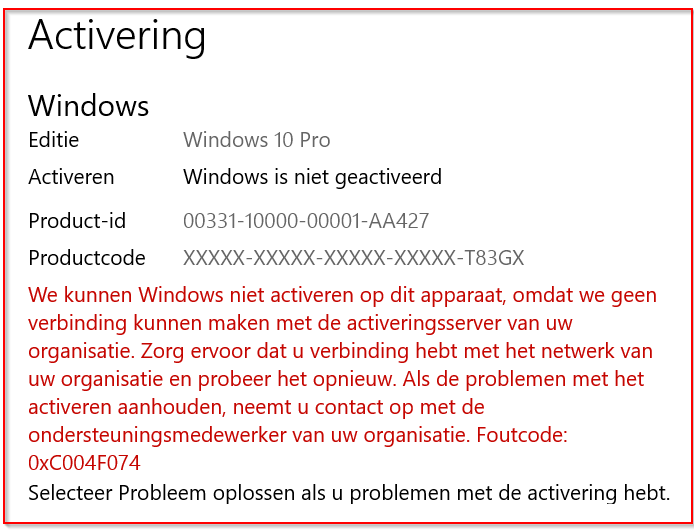-
Items
4.328 -
Registratiedatum
Inhoudstype
Profielen
Forums
Store
Alles dat geplaatst werd door porrelaar
-

documenten als bijlage versturen met webmail
porrelaar reageerde op vaes's topic in Archief E-mailprogramma's
Oké, duidelijk. Experimenteren is leuk, maar het kan verkeerd aflopen. Als je een bestand versleutelt met Axcrypt, dan moet het programma Axcrypt op je pc blijven staan. Daarnaast moet je het door jou ingestelde wachtwoord voor Axcrypt nog weten. Vergeet je het wachtwoord, dan ben je al je bestanden kwijt. Nou ja, je hebt ze nog wel, maar je kunt ze zelf niet meer openen. Dat heb je al gemerkt. Je kunt die bestanden met de extensie .axx nu weggooien, want ik zie geen mogelijkheid voor jou om de encryptie (versleuteling) op te heffen. Gelukkig waren het geen belangrijke bestanden voor jou. -

documenten als bijlage versturen met webmail
porrelaar reageerde op vaes's topic in Archief E-mailprogramma's
Wat is een AXX bestand? Bestanden met de AXX-extensie worden gebruikt door AxCrypt, een open-source bestandscoderingstool beschikbaar voor Windows-systemen. AXX-bestand is een archief waarin gecodeerde en met een wachtwoord beveiligde bestanden worden opgeslagen. Lees hier verder over AXX-bestanden: https://www.file-extension.info/nl/format/axx Maak jij gebruik van het programma AxCrypt? Controleer dat door te kijken via Configuratiescherm > Programma's en onderdelen. Je kunt ook controleren of AxCrypt op jouw pc is geïnstalleerd door te klikken op Instellingen > Apps. Of klik op het vergrootglas naast de knop Start, en typ dan axcrypt. -
Welkom op het forum, ahoog! De kans dat lid xsilverwing jouw bericht ziet acht ik zeer klein. Lid xsilverwing bezocht dit forum van PCH voor het laatst op 1 februari 2015. Dat is ruim 5½ jaar geleden. Hij is dus bepaald geen vaste bezoeker meer van dit forum. Hij vond destijds een oplossing voor zijn eigen probleem in dit topic: https://www.pc-helpforum.be/topic/41627-vierkantjes-en-andere-tekens-ipv-letters-in-dreammail/ Dat topic had jij ook al gevonden, maar het topic van xsilverwing dateert van januari 2013. Ruim 7½ jaar oud dus. De oplossing stond toen op deze website: http://goeiedageven.nl/showthread.php/2073-dreammail En als je daar nu op klikt, dan krijg je inderdaad een 404 error, als teken dat die website niet meer bestaat: "Het forum is niet meer, wat er exact voor in de plaats komt is nog onduidelijk." Ik heb een poging gedaan om die verdwenen website toch terug te vinden. Van sommige websites wordt namelijk op verschillende tijden een snapshot gemaakt. Zo wordt de inhoud van een website van een bepaalde datum dan opgeslagen. Dat gebeurt door de WayBack Machine. Ik vond inderdaad dat verloren gegane topic terug: https://web.archive.org/web/20111016110433/http://goeiedageven.nl/showthread.php/2073-dreammail Maar helaas, zoals je ziet, staat daar alleen de vraag en niet het bijbehorend antwoord. Dat antwoord was er blijkbaar nog niet op de datum dat het snapshot werd gemaakt. En meer snapshots waren er niet van dat topic op goeiedageven.nl. Jammer, mislukte poging, maar ik moest het even proberen. Lid xsilverwing plaatste zijn topic in 2013. Het is dus goed mogelijk dat hij al jaren geen gebruik meer maakt van DreamMail, maar intussen gekozen heeft voor een ander e-mailprogramma. Maar je zou hem een PB (privé bericht) kunnen sturen. Ga daarvoor naar het topic van xsilverwing; laat je muis zweven boven zijn avatar (dat is die grote X); dan zal vanzelf een venstertje opkomen, waarin je kunt klikken op Bericht sturen: Je kunt hem dan persoonlijk je vraag stellen. Hij zal dan via e-mail een notificatie van jouw vraag krijgen. Misschien weet hij de oplossing nog, maar voor hetzelfde geld heeft hij intussen een ander e-mailadres en krijgt hij geen melding dat jij hem een PB hebt gestuurd. Mocht xsilverwing niet op jouw PB reageren, dan kun je in ieder geval het onderstaande nog door gaan lezen.... DreamMail is van oorsprong een Chinees e-mailprogramma. Vroeger was er een Fransman die voor de Europese ondersteuning van het programma DreamMail zorgde. Hij had zijn eigen website (www.dreammail.eu) met bijbehorend forum: http://forum.dreammail.eu/ Die website en het forum zijn opgeheven in september 2013, omdat die Fransman geen contact meer kreeg met Zeng Xiquan, de Chinese ontwikkelaar van dit e-mailprogramma. Er zaten toen kwetsbaarheden in het programma die al uitgebuit werden. En omdat die niet opgelost konden worden zonder medewerking van de ontwikkelaar, boden diverse Europese websites het programma DreamMail daarom ook niet meer ter download aan. Hier kun je dat nalezen: https://www.majorgeeks.com/news/story/dreammail_removed_from_majorgeeks_listings.html Jij schrijft dat je DreamMail al heel lang gebruikt, maar welke versie gebruik jij nu? Als dat nog versie 4 is (bijvoorbeeld versie 4.6.9.2) dan is die niet veilig meer. De nieuwste versie is momenteel versie 6.2.9.46. Misschien is in die nieuwste versie jouw probleem opgelost, maar ik heb echt geen idee of je die nieuwe versie ook in het Engels of het Nederlands kunt krijgen, want hij wordt naar mijn weten enkel nog verder ontwikkeld in China. Dit is de website van de maker van DreamMail: http://www.cy-email.com/ Of je downloadt die nieuwste versie via een Engelstalige website, bijvoorbeeld deze: https://www.filehorse.com/download-dreammail/ En daar staat o.a.: "The only obvious UI element that can potentially irritate you is the fact that both Dream Mail installer and client feature Chinese language characters by default. To switch from Chinese to the English language, you will need to go to the language tab in app settings." Het zal dan alleen even raden zijn hoe die "language tab" er in het Chinees uitziet. Waarschijnlijk zo: 语言 (volgens Google Translate). Of je kijkt nu eerst in je huidige versie van DreamMail waar de taal tab staat. Ik ben benieuw of xsilverwing op jouw PB gaat reageren. Laat je ons ook de oplossing nog weten wanneer je die gekregen hebt van xsilverwing?
-
Heeft die Medion Drive n go een eigen voedingsadapter of betrekt hij zijn stroom van de USB poort van de laptop? Als de Medion externe harde schijf geen eigen voedingsadapter heeft, dan kan het zijn dat de USB poort waarop jij de harde schijf hebt aangesloten, te weinig stroom geeft. Als de Medion Drive n go een USB 3.0 apparaat is, dan moet je hem ook aansluiten op een USB 3.0 poort. Die USB 3.0 poort zit aan de linkerkant van de Huawei laptop, tussen de USB C en de HDMI aansluiting. Een USB 3.0 poort levert tot 900 mA, terwijl een USB 2.0 poort slechts tot 500 mA levert. En als bij de Medion Drive n go een USB Y kabel is meegeleverd, dan moet je die gebruiken. Op die manier sluit je de externe harde schijf aan op 2 USB 2.0 poorten (die zitten aan de rechterkant van de Huawei laptop). Op die manier krijgt de Medion Drive n go meer stroom. Wat ook nog mogelijk is, is een USB hub met eigen voedingsadapter gebruiken: https://www.coolblue.nl/usb-hubs/stroomvoeding
-

wijzigen wachtwoord http://localhost:25902/
porrelaar reageerde op Geertjan Zinken's topic in Archief Windows 10
Jij hebt Bitdefender uitgeschakeld. Daarna zal automatisch Microsoft Defender (de eigen antivirussoftware van Microsoft) de beveiliging van je pc overnemen. SmartScreen (slim filter) is een onderdeel van Microsoft Defender. Het houdt alle programma’s tegen die Microsoft niet kent. Jij probeert nu Farbar Recovery Scan Tool te installeren. SmartScreen wil dat tegenhouden. Jij moet inderdaad toch doorgaan. Misschien moet je eerst klikken op ‘Meer informatie’ onder die mededeling. Daarna zal de knop ‘Toch uitvoeren’ verschijnen. Klik op de knop ‘Toch uitvoeren’. En volg verder de instructies van kweezie wabbit. -
Ik ben zelf geen gebruiker van eM Client. Ik heb ook geen idee welke problemen jij nu ervaart met versie 8, want dat vertel je niet. Wel heb ik naar aanleiding van je vraag even gezocht naar de mogelijkheid om terug te gaan van versie 8 naar versie 7. Hoe je dat doet (inclusief de voorzorgsmaatregelen die je moet nemen) wordt hier uitgelegd: https://support.emclient.com/index.php?/Knowledgebase/Article/View/195/11/how-can-i-downgrade-back-to-em-client-7 In dat artikel staat ook een link naar de pagina met oudere versies van eM Client. Klik op zo’n oranje versienummer. Dan krijg je de mogelijkheid om die versie te downloaden.
-

bing browser vervangen door chrome
porrelaar reageerde op lowie12's topic in Archief Tablet- en Smartphone
Lowie, lukt het misschien met deze handleiding: https://browserhow.com/how-to-change-default-search-engine-in-edge-for-android/ -
En dat is bij Evelien niet het geval. De doelschijf (= de nieuwe SSD van 240 GB) is veel kleiner dan de bronschijf (de oude HDD van 750 GB). Als er nu heel weinig op de oude harde schijf zou staan, dan zou ze nog kunnen gaan klonen, maar dat is niet het geval. Er staan meer data (van Windows, programma’s en persoonlijke bestanden) op de harde schijf dan op de SSD mogelijk is. Dat zou kunnen wanneer Evelien net als Passer een desktop pc had. Daarin kun je een of meer harde schijven of SSD’s bijplaatsen. Maar Evelien heeft geen desktop pc, maar een Asus laptop van circa 7 jaar oud. Daarin kan geen SSD bijgeplaatst worden.
-
Ik ben zelf niet zo'n voorstander van klonen om de volgende redenen: 1. Als er fouten of malware in Windows zitten, dan neem je die mee wanneer je gaat klonen. 2. Als de oude en de nieuwe schijf niet exact even groot zijn (en dat is vrijwel nooit het geval), dan moet je de grootte van de partities aan gaan passen. En dat is niet altijd even eenvoudig. Bij jouw laptop, Eveline, is klonen helemaal onmogelijk. Ik zal hieronder uitleggen waarom. Je oude harde schijf is een Toshiba HDD van 750 GB (volgens Windows iets minder, namelijk 698 GB, omdat Windows anders rekent dan de fabrikanten van harde schijven). Van die 698 GB is momenteel circa 257 GB in gebruik. De nieuwe SSD heeft een veel kleinere opslagcapaciteit. Dat is een Kingston SSD van 240 GB (volgens Windows 223 GB). Hoe krijg je 257 GB aan data op een schijf van slechts 223 GB? Dat gaat dus nooit passen, hè? Dat is eenzelfde vraag als "Hoe krijg ik 11 liter water in een emmer waar 10 liter in kan?" Die Kingston SSD is gewoon te klein. Je had minstens een SSD van 500 GB moeten kopen. Bij SSD's moet je er bovendien voor zorgen dat circa 20% van de beschikbare ruimte altijd leeg zal blijven. Dat is nodig voor een goede werking. Klonen kun je daarom dus helemaal vergeten met deze kleine SSD. Dat jouw bestaande Windows zo traag is geworden kan ook komen doordat de harde schijf aan het afsterven is. En dat lijkt inderdaad het geval te zijn. In jouw eerdere topic van maart 2020 is te lezen dat de current pending sectors count van de harde schijf maar liefst 3.432 is. Er waren toen dus al 3.432 slechte sectoren op de harde schijf. En helaas is het zo dat het aantal slechte sectoren in de loop der tijd alleen maar toeneemt. Dat lijkt me de oorzaak van het steeds trager worden van jouw laptop. Vergeet het klonen maar helemaal. Zelfs als je nu een grotere SSD zou kopen (van 500 of 1.000 GB) moet je niet gaan klonen. Dan neem je vrijwel zeker de fouten mee die nu in jouw Windows zitten. Wat je nu het eerste moet doen is ervoor zorgen dat je een kopie hebt van al je persoonlijke data op een externe harde schijf. Denk ook aan installatiebestanden van programma's die je ooit hebt aangeschaft, inclusief de bijbehorende licentiesleutels. Daarna kun je een installatiemedium aanmaken. Je kunt daarvoor de informatie op deze website gebruiken: https://www.microsoft.com/nl-nl/software-download/windows10 Je downloadt het hulpprogramma en daarmee ga je een installatiemedium aanmaken "om Windows 10 op een andere pc te installeren". Klik op de +tekens op die website en lees alles grondig door. Als installatiemedium kun je een lege dvd gebruiken, maar ook een lege USB stick met een capaciteit van minstens 8 GB. Wanneer het installatiemedium gemaakt is, dan maak je de laptop open en vervang je de oude harde schijf door de SSD. Daarna start je de laptop op van het installatiemedium. Hoe je dat moet doen wordt ook uitgelegd op die website. Wanneer de laptop is opgestart van de dvd, dan ga je een schone installatie van Windows 10 uitvoeren. Wanneer gevraagd wordt naar de productcode (=licentiesleutel), moet jij klikken op 'Ik heb geen productcode'. Dat staat onderaan in dat venster. Je hoeft namelijk geen productcode in te voeren, wanneer je Windows 10 installeert op een computer waarop al eerder dezelfde versie van Windows 10 (in jouw geval: Windows 10 Home 64-bit) heeft gestaan. En wanneer gevraagd wordt waar je Windows wilt gaan installeren, dan zul je eerst alle aanwezige partities die nu al op de SSD staan, moeten verwijderen, zodat je daarna een aaneengesloten niet-toegewezen ruimte overhoudt. En dan zet je de installatie voort. Windows zal dan zelf de nodige partities aanmaken. Nadat Windows met succes geïnstalleerd is op de SSD, kun je je favoriete programma's die niet standaard in Windows 10 zitten, weer gaan downloaden en installeren. Van betaalde programma's heb je hopelijk het installatiebestand en de licentiesleutel bewaard, zodat je die ook weer kunt gaan installeren. Daarna kun je je persoonlijke bestanden voor een klein deel terug gaan kopiëren van je externe harde schijf naar jouw mappen Documenten, Downloads, Muziek enz. op de SSD. Voor een klein deel? Ja, want de Kingston SSD is veel te klein om al jouw persoonlijke bestanden te kunnen herbergen. Van die Kingston SSD van 240 GB (volgens Windows slechts 223 GB) zul je circa 45 GB vrij/leeg moeten laten. Dat betekent dat je slechts 178GB kunt gebruiken van die SSD. ==================== Ik neem aan dat het bovenstaande een schok voor je is, Eveline. In plaats van klonen wat volgens de handleiding van Coolblue makkelijk zou zijn, moet jij nu echt gaan zwoegen en zweten...
-
Fijn dat een medewerker van Microsoft jouw probleem verholpen heeft. Het is voor anderen met hetzelfde probleem jammer dat je niet precies weet wat hij gedaan heeft, maar dat is ook wel begrijpelijk: waarschijnlijk ging dat voor jou te snel om goed bij te kunnen houden. Een lid van het PCH team zal dit topic sluiten.
-

Geautomatiseerde installatie van Windows 10 Pro
porrelaar reageerde op STYLUS3530's topic in Archief Windows 10
Volgens mij meestal niet. Grote bedrijven sluiten doorgaans een contract af met Microsoft voor een x aantal (zeg 100, 500 of 1.000) computers, waarop zij Windows mogen installeren. Daarvoor betalen zij jaarlijks een bedrag. Voor dat bedrag mogen ze niet alleen Windows gebruiken, maar hebben ze ook recht op ondersteuning door Microsoft. Wanneer dat contract ophoudt, vervalt ook de geldigheid van de Windows-licenties voor al hun computers, waarvoor dat contract was afgesloten. Hardware gebonden licenties zijn OEM-licenties. Die zitten meestal bij computers die je als particulier kant en klaar in de winkel koopt. De licentie voor Windows is dan gebonden aan de hardware van die pc. De OEM-licentie kan niet gebruikt worden voor een andere pc. -

wat is AVX2, probleem met upgrade naar EdiusX
porrelaar reageerde op mercury2001's topic in Archief Hardware algemeen
Je computer is nu 10 jaar oud. Je huidige processor (de Intel i7 950) is een Intel i7 van de eerste generatie. Je moederbord is de Intel DX58S0. Een moederbord heeft een socket (voetje) waarop de processor geplaatst wordt. In nieuwere moederborden zitten weer andere sockets. Op jouw moederbord met socket 1366 passen alleen de volgende processors: Bron: http://www.cpu-world.com/Sockets/Socket 1366 (LGA1366).html Falstring liet zien dat Edius X minimaal een Intel processor van de vierde generatie verlangt. Een wat modernere Intel processor van de vierde generatie past echter niet op jouw verouderde moederbord. Zo verlangt een Intel i7 4770 (het cijfer 4 betekent dat dit een Intel processor van de vierde generatie is) bijvoorbeeld een moederbord met socket 1150. En een Intel i7 van de vierde generatie is overigens ook al weer 6 jaar oud... Upgraden door een nieuwere processor (minimaal een Intel processor van de vierde generatie) is dus niet mogelijk met jouw moederbord. Upgraden zou voor jou betekenen: de aanschaf van een volledig nieuw moederbord + nieuwe bijpassende processor + nieuw werkgeheugen (RAM). Ja, ook het werkgeheugen zal vervangen moeten worden. Op jouw moederbord zit nog DDR3 geheugen, terwijl op de nieuwe moederborden DDR4 werkgeheugen geplaatst moet worden. In feite komt dat eigenlijk neer op de aanschaf van een nieuwe computer om Edius X te kunnen gebruiken. Natuurlijk kun je ook op Marktplaats gaan kijken naar een tweedehands set, bestaande uit moederbord, processor (minimaal een Intel processor van de vierde generatie of een gelijkwaardige AMD processor) en RAM, maar je weet nooit waarom iemand die spullen wegdoet. -

MS Store en windowsapps werken niet meer.
porrelaar reageerde op johanC's topic in Archief Windows 10
Als er problemen zijn met Windows of met sommige onderdelen van Windows (in jouw geval dus de Windows apps) die je niet of moeilijk kunt repareren, dan kun je besluiten tot het vernieuwen van Windows met behoud van je persoonlijke programma's en bestanden. In het Engels wordt dat een in-place upgrade genoemd. Moderator droske heeft daarvoor een duidelijke handleiding met veel afbeeldingen geschreven: https://www.pc-helpforum.be/topic/67940-windows-10-vernieuwen-met-behoud-van-je-persoonlijke-bestanden-en-apps-programma’s/ Hij biedt twee methodes om die in-place upgrade uit te voeren. Bij beide methodes worden de voor- en nadelen genoemd. Het is veel leeswerk, maar lees alles goed door, ook de nuttige tips die je vooraf moet uitvoeren, zoals: Alvorens Windows 10 te vernieuwen raad ik ten stelligste aan een systeemback-up en een back-up van je persoonlijke bestanden te maken op een ander medium. Verwijder ook alle programma’s die je ooit geïnstalleerd hebt doch niet meer gebruikt, dit is een uitgelezen moment. En bepaal dan zelf welke methode (1 of 2) jij gaat gebruiken. Zelf geef ik de voorkeur aan methode 2. Die heb ik al een keer met uitstekend resultaat gebruikt op een van mijn eigen pc's. -

Geautomatiseerde installatie van Windows 10 Pro
porrelaar reageerde op STYLUS3530's topic in Archief Windows 10
Of die Windows Answer File Generator niet goed werkt of dat jij iets verkeerd doet, kan ik niet beoordelen. Ik weet niet wat jij doet en daarnaast heb ik niet de nodige kennis hiervoor. Die Windows Answer File Generator lijkt een sneller alternatief dan de methode in de handleiding van Windowscentral waar de Windows Assessment and Deployment Kit gebruikt wordt om een autounattend.xml antwoord bestand te maken. Maar als die snelle methode niet werkt, dan moet je die Windows Answer File Generator vergeten en de lange en meer ingewikkelde handleiding van Windowscentral helemaal gaan volgen. Er zitten volgens mij echter wat haken en ogen aan dit verhaal. De computers worden afgedankt door bedrijven. Als ik de eigenaar van zo'n bedrijf was, dan zouden die computers mijn bedrijf pas mogen verlaten, nadat de harde schijven uit die computers verwijderd en vernietigd waren. Je wilt als eigenaar van een bedrijf immers niet dat er bedrijfsinformatie op straat komt te liggen. De nieuwe eigenaar zal dan zelf een andere (nieuwe) harde schijf in die computer moeten zetten. Maar of er nu wel of niet andere harde schijven in deze afgedankte computers zitten, je houdt sowieso een ander probleem. Ik ga ervanuit dat op deze computers gebruikt werd gemaakt van een bedrijfslicentie voor Windows. Die bedrijfslicentie voor de betreffende computers is niet meer geldig, wanneer deze computers aan particulieren verkocht worden. Windows controleert regelmatig of de licentie nog geldig is. Als een bedrijfslicentie wordt gebruikt, dan zal contact worden gezocht met de server van dat bedrijf. En dat lukt niet wanneer de computer aan een particulier is verkocht of weggegeven. Die heeft immers geen toegang tot het netwerk van het bedrijf dat voorheen de eigenaar van die computer was. De nieuwe eigenaar zal dan een melding krijgen dat de licentie niet geldig is. Die melding kan er ongeveer zo uitzien: De handleiding van Windowscentral is volgens mij bedoeld voor bedrijven, die in een keer een paar honderd computers willen installeren. -

Geautomatiseerde installatie van Windows 10 Pro
porrelaar reageerde op STYLUS3530's topic in Archief Windows 10
@STYLUS3530 Ik vond deze handleiding voor je: https://www.windowscentral.com/how-create-unattended-media-do-automated-installation-windows-10 Het is een behoorlijk lange handleiding. Tegen de tijd dat je die handleiding grondig hebt bestudeerd en uitgevoerd, kun je op de gewone manier al op 10 computers Windows 10 geïnstalleerd hebben... En het is al een lange handleiding, maar als je extra eisen hebt, dan zul je zelf nog meer moeten doen. De auteur van die handleiding besluit met: "We're focusing on the minimum steps to perform an unattended clean installation of Windows 10 to help get started with the process. It's up to you to dig through and configure the components you need to comply with your situation. Furthermore, depending on your installation requirements, you may need to create multiple answer files." Tijdwinst zou je kunnen behalen wanneer je Windows 10 moet installeren op bijvoorbeeld 30 identieke desktop pc's. En die laatste eis staat niet uitgelegd in die handleiding. Daar zul je zelf nog wat voor moeten verzinnen. -
Ik denk dat dat probleem ook opgelost is door de app Foto's te herstellen. Soms hangt het een en ander met elkaar samen.
-
Dat is heel mooi, Theo! 👍 Had je hier nog vragen over of mag een lid van het PCH team dit topic sluiten?
-
Prima! Ik heb op mijn pc ook even paint.net ingesteld als standaard fotoviewer. In Verkenner koos in via Beeld voor de weergave als Details en dan krijg ik zoiets te zien: Dat is dus precies zoals het hoort, wanneer je paint.net hebt ingesteld als standaard fotoviewer. Wanneer je echter voor de app Foto's kiest als standaard fotoviewer, dan krijg jij dat probleem dat het type afbeelding niet goed wordt herkend. Het lijkt mij daarom een goed idee om de app Foto's te gaan herstellen, want daarmee lijkt toch echt wat aan de hand te zijn. Sluit de geopende map met afbeeldingen (als die nog open stond). Klik op Start > Instellingen > Apps In de lijst Apps en onderdelen ga je op zoek naar de app Foto's Let op: die app zou je onder de letter F van Foto's verwachten, maar daar zit hij niet. Scrol in die lijst verder omlaag naar de M. De app Foto's heet daar namelijk Microsoft Foto's. Klik op Microsoft Foto's. Dan zal de link Geavanceerde opties verschijnen. Klik op Geavanceerde opties. Er zal een nieuw venster openen met daarin de instellingen voor Microsoft Foto's. Scrol in dat venster omlaag en klik op de knop Herstellen: Het herstellen duurt meestal niet zo lang. Wanneer het herstellen klaar is, controleer je weer via de Verkenner wat er bij afbeeldingen onder Type staat. Als Herstellen niet geholpen heeft, dan kun je ervoor kiezen om te klikken op Opnieuw instellen (zie mijn laatste afbeelding), maar probeer het eerst op te lossen met de knop Herstellen.
-
Ja, dat bedoel ik. Ik had jou dus verkeerd begrepen. Ik dacht dat jij Windows Photo Viewer had ingesteld als standaard fotoviewer, maar dat was blijkbaar niet het geval. Bij jou is de app Foto's ingesteld als standaard fotoviewer. Dat is precies zoals Microsoft het graag heeft. Dan zou jouw probleem zich niet mogen voordoen, maar daar trekt jouw pc zich niets van aan. Als test zou je even een andere fotoviewer als standaardprogramma kunnen instellen. Klik onder Fotoviewer op die app Foto's, en kies dan bijvoorbeeld Paint. Start daarna voor de zekerheid de pc even opnieuw op. Controleer daarna of in de Verkenner bij afbeeldingen onder Type nog steeds "Niet-afgehandelde extensie" staat.
-
Het gaat erom wat er onder Fotoviewer staat. Maak daar eens een screenshot van en plaats dat in een volgende reactie. En klik dan ook op het programma dat genoemd wordt onder Fotoviewer. Er verschijnt dan een lijst van programma's / apps, die je als standaard fotoviewer in kunt stellen. Zelf heb ik Windows Photo Viewer als standaard fotoviewer ingesteld. In onderstaande afbeelding zie je dat ook. Na klikken op Windows Photo Viewer zie ik 6 programma's die ik in zou kunnen stellen als standaard fotoviewer. Aan de smalle schuifbalk kun je zien dat er nog wel meer programma's zijn waaruit ik kan kiezen:
-
Om het probleem op te lossen moet er iets aangepast worden in het register. Dat houdt altijd enig risico in. Je zou van tevoren een herstelpunt kunnen maken (al heb ik zelf zeer weinig vertrouwen in herstelpunten) of een back-up kunnen maken van het register. Nog beter is een image maken van je systeem, zodat je die image bij problemen kunt terugzetten. Je hoeft overigens niet zelf in het register te gaan grasduinen. Je moet enkel twee keer een reg bestand downloaden van een website en dubbelklikken op dat reg bestand. Ga naar deze website: https://www.tenforums.com/tutorials/14312-restore-windows-photo-viewer-windows-10-a.html Op dit moment is Windows Photo Viewer alleen geactiveerd voor de huidige gebruiker. Dat zorgt voor jouw probleem en dat gaan we eerst ongedaan maken. Scrol op die website omlaag naar OPTION ONE, punt 3. To "Undo" Restore Windows Photo Viewer for Only Your Account Je ziet daar het onderstaande: Voer uit wat daar staat: download dat reg bestand en plaats het op je bureaublad. Dubbelklik erop en geeft toestemming om dat reg bestand samen te voegen met het register. Gooi het reg bestand daarna in de prullenbak. Daarna keer je weer terug naar diezelfde website. Deze keer moet je wat verder naar beneden scrollen, namelijk naar OPTION TWO, punt 2. To Restore Windows Photo Viewer for All Users Je ziet daar het onderstaande: en je doet weer hetzelfde: download dat reg bestand en plaats het op je bureaublad. Dubbelklik erop en geeft toestemming om dat reg bestand samen te voegen met het register. Gooi het reg bestand daarna in de prullenbak. Wat heb je dan gedaan? Met het eerste reg bestand heb je Windows Photo Viewer gedeactiveerd voor enkel de huidige gebruiker. Met het tweede reg bestand heb je Windows Photo Viewer weer geactiveerd, maar nu voor alle gebruikers. En dat moet je doen, ook al ben jij de enige gebruiker op die pc. Ga daarna via Start naar Instellingen > Apps > Standaard-apps. Controleer of Windows Photo Viewer nog de standaard fotoviewer is. Indien dat niet het geval is, dan stel je Windows Photo Viewer opnieuw in als standaard fotoviewer.
-
In je startpost was dat niet je probleem... Daar bestond jouw probleem uit de vermelding "Niet-afgehandelde extensie Handler Finder" onder Type. Is dat niet belangrijk meer? Want jij hebt voor de weergave Details gekozen en dan hoort onder Type immers JPEG-afbeelding te staan, als het foto's zijn. Wil je dat nog oplossen of zeg je 'laat maar zitten'?
-
Het probleem dat jij laat zien kan soms veroorzaakt worden wanneer Windows Photo Viewer als standaardprogramma is ingesteld voor alleen de huidige gebruiker (en dus niet voor alle gebruikers). Of dat bij jou de oorzaak is, is echter niet zeker. Je kunt wel even controleren of Windows Photo Viewer door jou is ingesteld als standaard fotoviewer: Klik op Start > Instellingen > Apps Klik in de linker kolom op Standaard-apps Kijk in het rechter paneel welk programma er bij jou staat onder Fotoviewer.
-
Als je nog een ander toetsenbord hebt liggen (of er een kunt lenen van buren, vrienden of familie), dan sluit je die aan. Heb je met dat andere toetsenbord geen problemen, dan lijkt je Logitech G810 toch echt defect te zijn. Wat een gruwelijk duur toetsenbord trouwens! Heb je met dat andere toetsenbord dezelfde problemen (letters en cijfers die dubbel verschijnen wanneer je ze intypt), dan zou het aan de instellingen voor het toetsenbord kunnen liggen. Open het configuratiescherm Kies rechtsboven bij Weergeven op: voor Grote pictogrammen. Klik dan op Toetsenbord. Je krijgt onderstaand venster te zien: In bovenstaande afbeelding zijn de standaardinstellingen te zien. Als de herhaalvertraging erg kort is, dan krijg je al snel een dubbele letter, wanneer je iets te lang op een toets drukt. Je kunt wat spelen met de instellingen. Zo kun je het blauwe schuifje onder herhaalvertraging een stuk naar links trekken. Dan moet je langer op een toets blijven drukken voordat de letter (of het cijfer) dubbel verschijnt. Test dat in het vakje dat daarvoor bedoeld is. Zie de rode pijl in de afbeelding. Gaat het beter wanneer je de herhaalvertraging op Lang zet? Leg die gewijzigde instelling dan vast door onderaan in dat venster eerst te klikken op Toepassen en dan op OK. Ik heb even wat reviews van jouw toetsenbord bekeken: https://tweakers.net/pricewatch/484779/logitech-g810-orion-spectrum-qwerty-us/reviews/ Daar was iemand met dezelfde klachten als jij: Maar bij de andere reviews kwam ik die klacht niet tegen. Als jouw toetsenbord nog geen 2 jaar oud is, dan heb je nog garantie.
-
Die 'iemand' over wie Passer het hierboven heeft, was ik. Er lijkt wat onduidelijkheid over te zijn. Krijg je de optie om te kiezen voor een upgrade met behoud van instellingen, bestanden en programma's, wanneer je opstart van een installatiemedium (wat een USB stick, maar ook een dvd kan zijn)? Hier moest nu eens absolute duidelijkheid over komen, vond ik. Daarom heb ik een van mijn pc's opgestart van een installatiemedium. Je krijgt dan inderdaad onderstaand venster te zien waarin je lijkt te kunnen kiezen tussen een Upgrade (waarbij alles behouden blijft) en Aangepast (wat op een schone installatie neerkomt): Ik nam de proef op de som en klikte op Upgrade. En daarna kreeg ik het volgende venster te zien (wat geel is heb ik zelf zo gemarkeerd!): Wanneer je de computer opstart van een installatiemedium, krijg je dus wel de Upgrade-optie in beeld, maar als je daarvoor kiest, dan blijkt dat die optie niet beschikbaar is. Mario moet dus verder gaan met de instructies van droske: opstarten in veilige modus en dan proberen een herstelpunt terug te zetten.

OVER ONS
PC Helpforum helpt GRATIS computergebruikers sinds juli 2006. Ons team geeft via het forum professioneel antwoord op uw vragen en probeert uw pc problemen zo snel mogelijk op te lossen. Word lid vandaag, plaats je vraag online en het PC Helpforum-team helpt u graag verder!